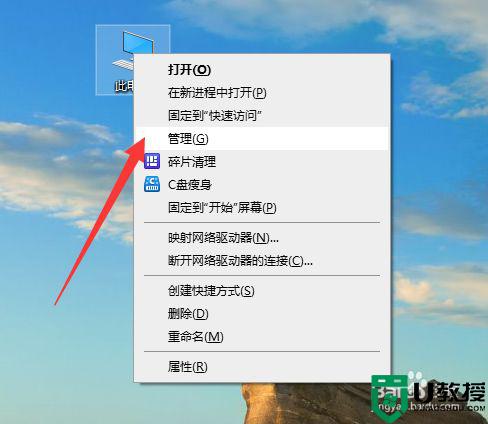华硕电脑如何启用网络唤醒功能?【图文教程】
一. 在BIOS中开启
1. 在关机状态下,按住键盘上的【Del】或【F2】键不放,然后按电源键开机进入BIOS。按【F7】键(或用鼠标点选【Advanced Mode】①进入高级模式)。

2. 选择【Advanced】②,点选【APM Configuration】③。

选择【ErP】④,设为【Disabled】⑤。
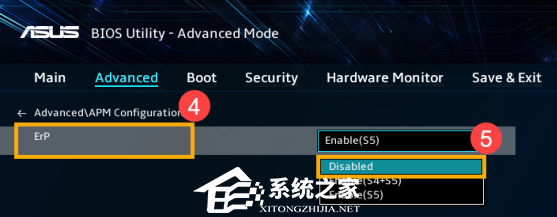
选择【Power On By PCI-E】⑥,设为【Enabled】⑦。

注意:若BIOS中没有此选项,则该电脑不支持Wake on LAN功能。
3. 单击键盘上的【F10】键,点选【Ok】⑧保存设置并离开。
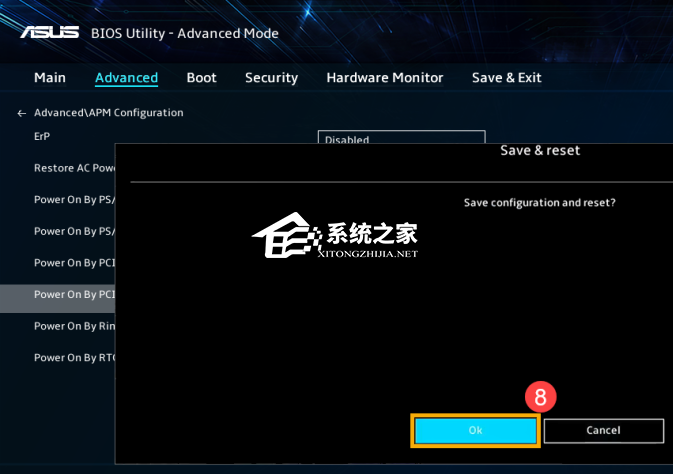
二. 关闭快速启动
1. 进入Windows系统,在搜索栏输入【选择电源计划】,点击【打开】。
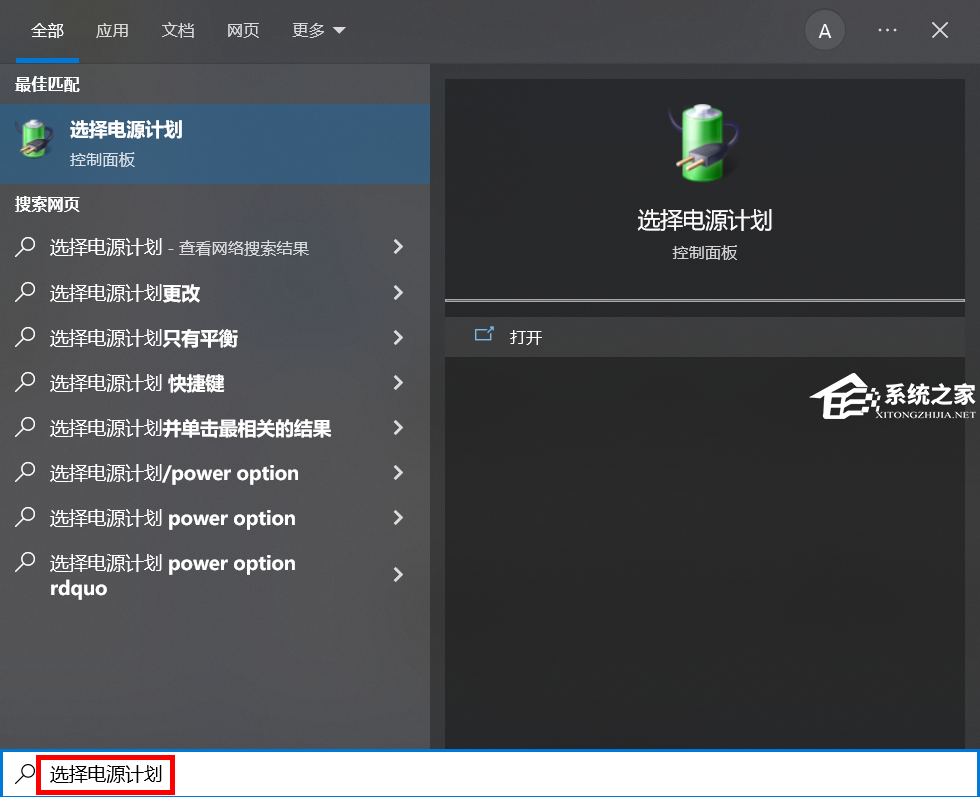
2. 点选【选择电源按钮的功能】。
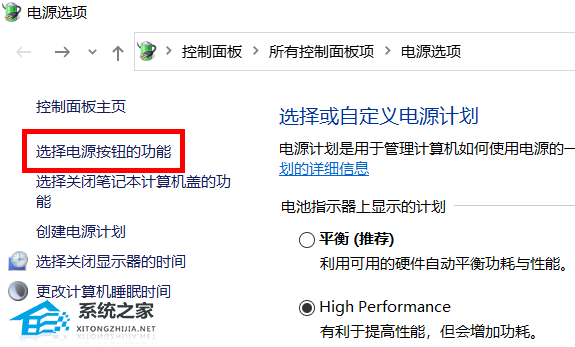
3. 点击【更改当前不可用的设置】。

4. 取消勾选【启用快速启动】功能,然后点选【保存修改】。
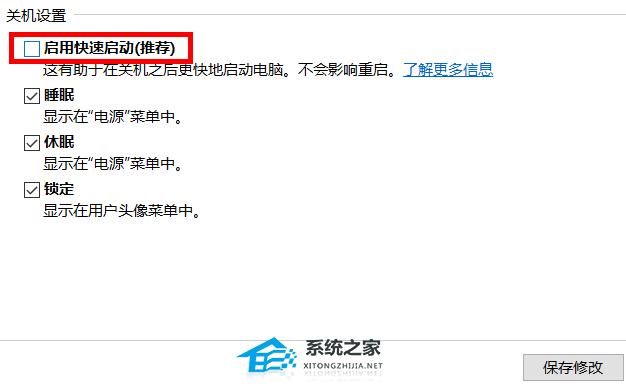
三. 设置允许唤醒计算机
1. 右击【开始】,选择【设备管理器】。点击【网络适配器】设备左边的箭头。右键当前的有线网络设备,点选【属性】。
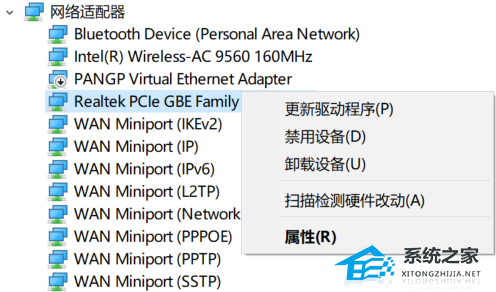
注意:不同型号的电脑有线网络设备名称可能会有不同。
2. 点选【电源管理】,勾选【允许此设备唤醒计算机】,然后点选【确定】即可。